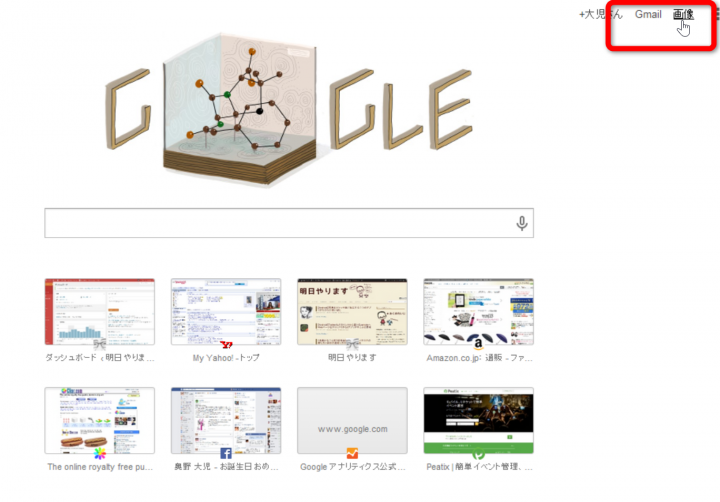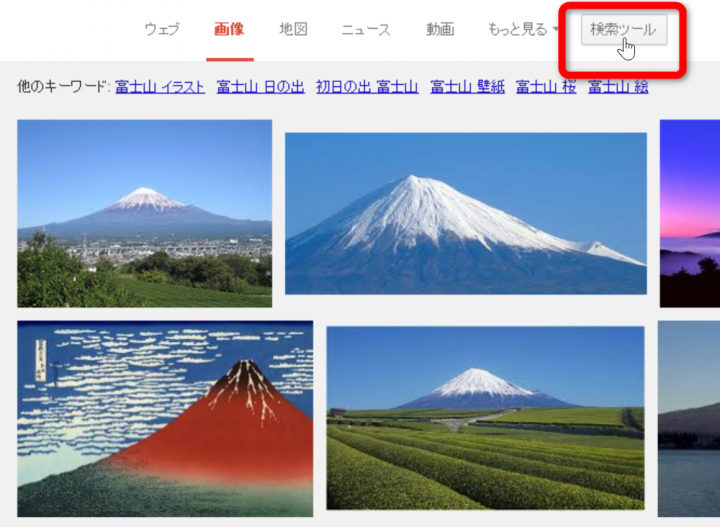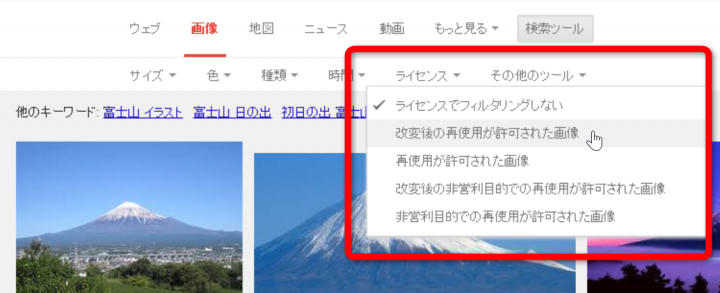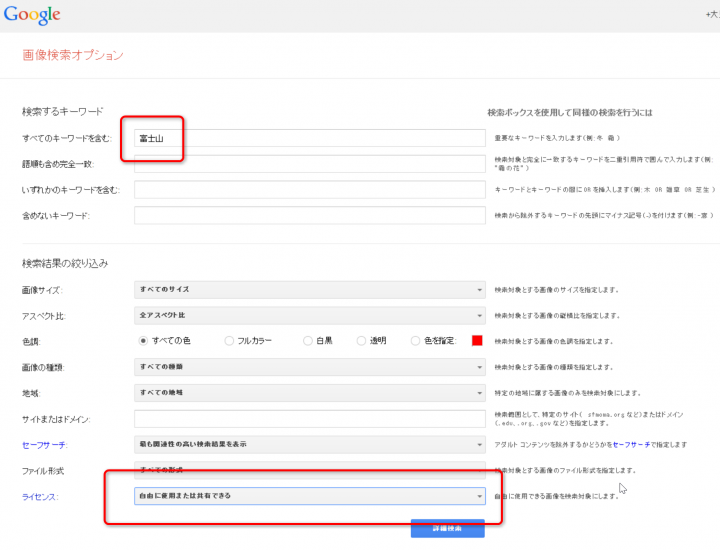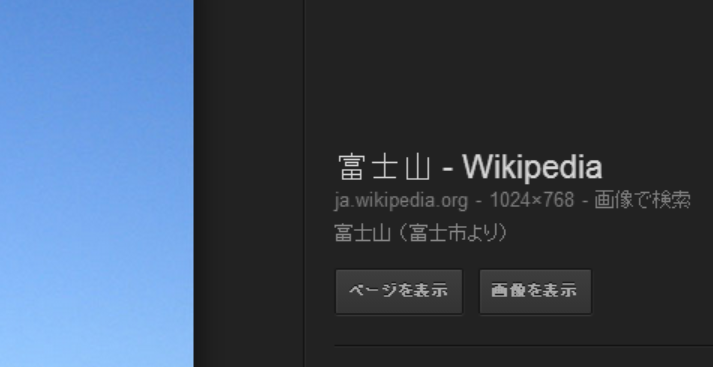ブログを書くときには写真を上手に使うと見た目も良くなりますよね。ただし気を付けなければいけないのはほかの方が撮影したり所有していたりする権利を侵害してはいけませんよ、ということ。
そのために
PAKUTASO/ぱくたそ-すべて高品質の無料(フリー)写真素材
写真素材 足成【フリーフォト、無料写真素材サイト】
こんなサイトがあって僕も時々お世話になるのですが、Googleで著作権フリーの画像というのを指定して検索することができるんですね。
こんな記事を読んで知りました。ありがたいわー。
手順と注意点を僕の方でもまとめておきたいと思いマス。
~ 目次 ~
手順
手順は結構簡単です。順を追って説明します。
Googleの検索画面を出し、「画像」を検索できるようにする
右上に「画像」というのがあるので、こちらをクリックします。
画像を検索する
ここまでは普通の画像検索ですね。「富士山」で検索してみましょうか。
キーワード入れて検索のボタンを押すだけです。
検索オプションを指定する
ここからがポイント。
「検索ツール」というボタンをクリックします。
「ライセンス」のドロップダウンから適切な条件を指定する
ここです。5つ選べるみたいで
・ライセンスでフィルタリングしない
(権利に関することは意識しないで画像検索)
・改変後の再使用が許可された画像
(画像を加工しても良い?)
・再使用が許可された画像
(画像の加工は不可?)
・改変後の非営利目的での再使用が許可された画像
(加工しても良いけれどお金を儲けたらいけないよ、という規約?)
・非営利目的での再使用が許可された画像
(お金を儲けず、加工しなければ再使用していいよ、という規約?)
という風になっています。この文言に関する具体的な説明はないので、一番緩そうな「改変後の再使用が許可された画像」を選んでおくと使いやすいでしょう。
画像検索オプション
こんな検索画面もあります。先ほどの操作をいっぺんにできるところですね。
こんな風に、検索ワードとライセンス条件を一気にしていして検索できますよ。
でもライセンス条件の文言はちょっと異なりますね。加工について触れられてないみたい。
加工するかどうかで使い分けてもいいかも。
Googleのドキュメントは良く読んでおいてください!
該当は
こちらを熟読してください。
とりわけ気を付けなければいけないのは、上記ページから引用しますと
見つけたコンテンツを再利用する前に、ライセンスが正当であること、および再利用に関する規約をご確認ください。 たとえば、ほとんどのライセンスでは、画像の再利用に際して著作者の表示を求めています。Google では、ライセンスが正当であるかの確認は行っていません。したがって、コンテンツが実際にまたは法的にライセンスの下で提供されていることを保証するものではありません。
と書かれているところで、Googleのライセンスフリーとして検索して出てきた画像だからといって、ライセンスフリーであることをGoogleが保障しているわけではないということです。
検索した画像をクリックすると当該サイトが出てくるので、そこでの利用条件を確認すると良いでしょう。
Googleの検索はあくまで便利にサーチするための道具で、権利の確認は忘れずに!ということで一つお願いします!